Windows 11 23H2 で RGB デバイスのダイナミック ライティングを使用する方法
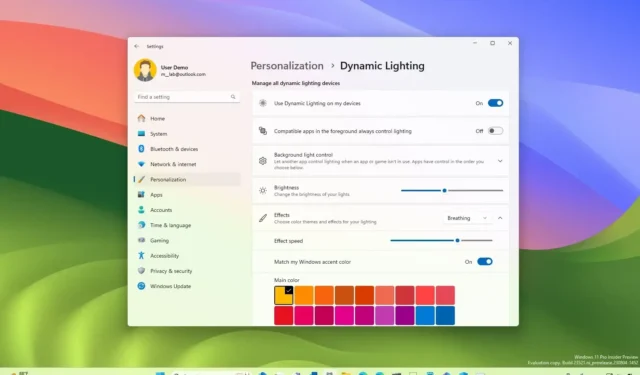
Windows 11 23H2では、 「ダイナミック ライティング」ページから周辺機器の RGB ライティングを制御できるようになりました。このガイドでは、その方法について説明します。ダイナミック ライティングは、マウス、デスク マット、キーボード、モニター、その他無数にある LED 照明を提供するさまざまなデバイスを制御するためにユーザーがインストールする必要がある多くのアプリケーションの断片化を解決するために Microsoft が作成した新機能です。
この新機能は、サードパーティ ソフトウェアを必要とせずに、オープン HID LampArray 標準を実装する照明デバイスを制御する単一のエクスペリエンスを提供します。Microsoft は、Razer、Corsair、Logitech、Asus などのデバイス パートナーと協力することでこれを実現しています。
このガイドでは、Windows 11 23H2 以降のリリースで照明機能を備えたデバイスを制御する手順を説明します。
Windows 11 の Dynamic Lighting から RGB 周辺機器を構成する
Windows 11 でダイナミック ライティングを有効にして構成するには、次の手順を実行します。
-
Windows 11 で[設定]を開きます。
-
[個人用設定]をクリックします。
-
[ダイナミック ライティング]タブをクリックします。
-
コンピューターに接続されている互換性のある RGB デバイスを確認します。
クイック ヒント:デバイスをクリックして、その特定のデバイスの照明コントロールにアクセスしたり、メインの [ダイナミック ライティング] ページからすべてのアクセサリの設定を変更したりできます。
-
「デバイスでダイナミック ライティングを使用する」トグル スイッチをオンにして、RGB コントロールを有効にします (該当する場合)。
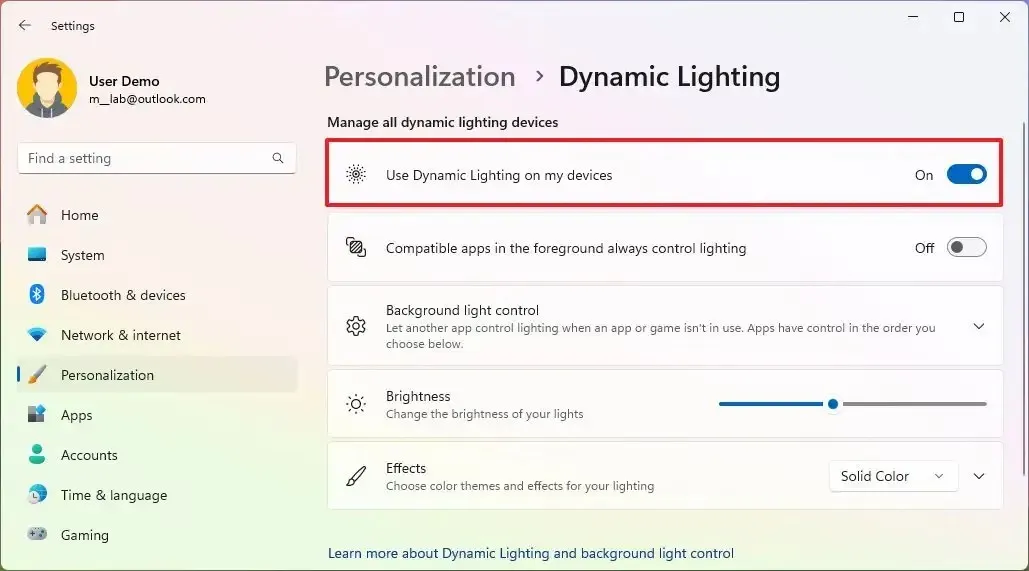
-
(オプション) [フォアグラウンドにある互換アプリが常に照明を制御する]トグル スイッチをオフにして、コンピューターにインストールされているサードパーティ アプリではなく、Windows 11 23H2 コントロールを使用して照明を管理します。
-
スライダーを使用して照明の明るさレベルを設定します。
-
「効果」設定をクリックします。
-
デバイスの照明効果を選択します (例: 「単色」)。
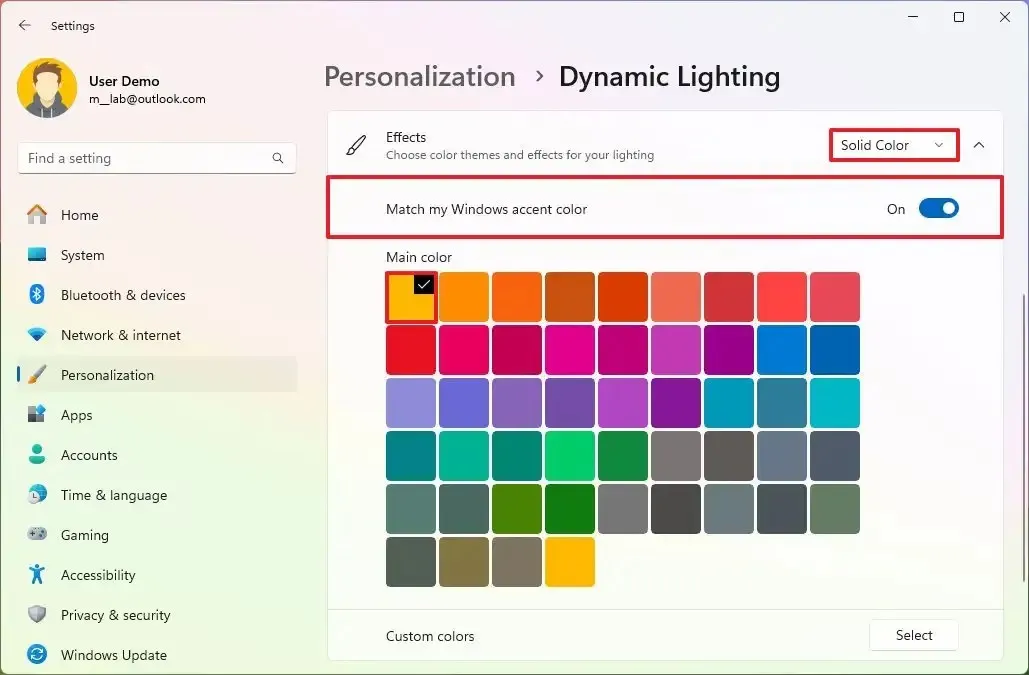
-
「Windows のアクセント カラーに合わせる」トグル スイッチをオンにして、システム カラー アクセントを周辺機器の RGB 照明と同期させます。
クイック ヒント: [選択]ボタンを使用してカスタム カラーを作成することもできます。
-
(オプション) 以下を含む追加の 5 つの効果から 1 つを選択します。
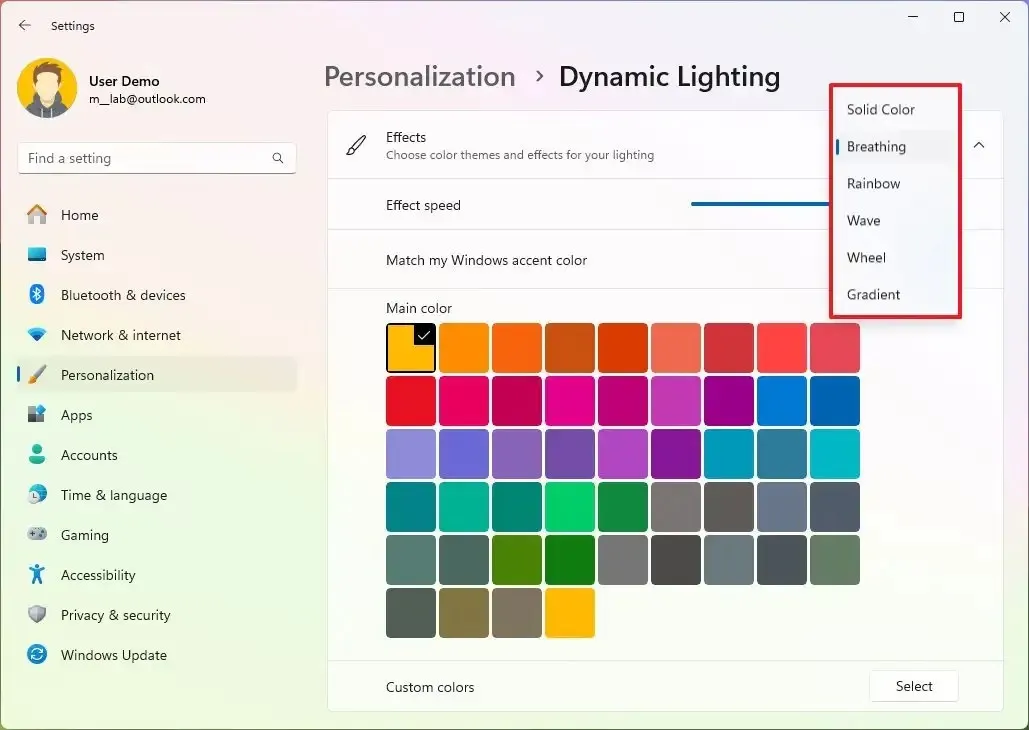
- 呼吸 –ゆっくりと照明を下げたり上げたりします。エフェクトの速度を制御するスライダー設定も含まれています。
- レインボー –さまざまな色を循環します。エフェクトには、速度と方向 (順方向または逆方向) を変更するオプションが含まれています。
- 波 –デバイスの RGB 照明を使用して波のような効果をレンダリングします。速度や方向(右、左、上、下)を変更することもできます。
- ホイール –スパイラル効果のある 2 つの色を選択できます。速度と方向(時計回りまたは反時計回り)を制御することが可能です。
- グラデーション –ある色から別の色への段階的なブレンドをレンダリングします。この効果では、方向 (水平、垂直、または外側) を変更するオプションが提供されます。
手順を完了すると、Windows 11 設定で指定された照明構成がデバイスに自動的に反映されます。
ダイナミック ライティングを使用してデバイスを構成する場合、多くの設定をグローバルに制御できますが、複数の色を使用する効果など、一部の特定の効果を使用するには、デバイスの設定を個別に変更する必要があります。
機能の初期段階では、ダイナミック ライティングは、BlackWidow V3 (および Pro、Mini、および Tenkeyless)、BlackWidow V4 Pro、Razer DeathStalker V2 (および Pro および Pro TKL) などの Razer のキーボードを含む、限られた数のデバイスでのみ動作します。 、Huntsman Mini (および Mini Analog)、Huntsman Championship Edition、Huntsman V2 (および V2 アナログおよび V2 テンキーレス)、Ornata V2、Ornata V3 (および V3 TKL)、および Turret Keyboard Xbox One Edition。
マウスの場合、Dynamic Lighting は現在、Microsoft Pro IntelliMouse、Razer Turret Mouse Xbox One、DeathAdder V2 (および V2 Pro)、Naga Left-Handed、および Naga Pro をサポートしています。
同社はサポートを完全に利用できるようにすることが期待されていますが、すべての照明デバイスがサポートされるわけではないことに注意することが重要です。これは、場合によっては、特定のデバイスの照明を制御するために製造元のソフトウェアを使用する必要があることを意味します。



コメントを残す